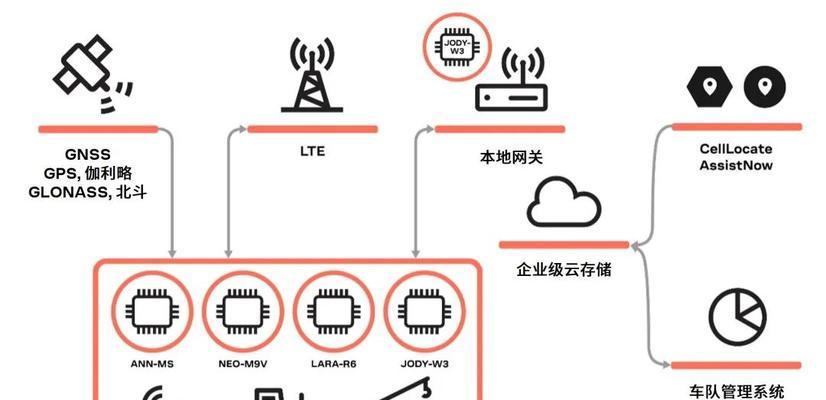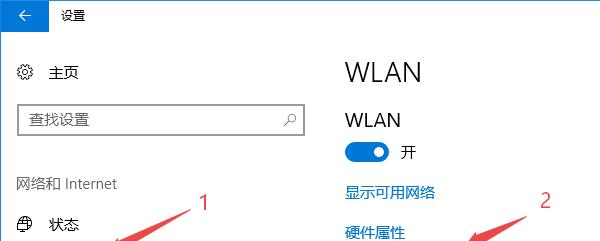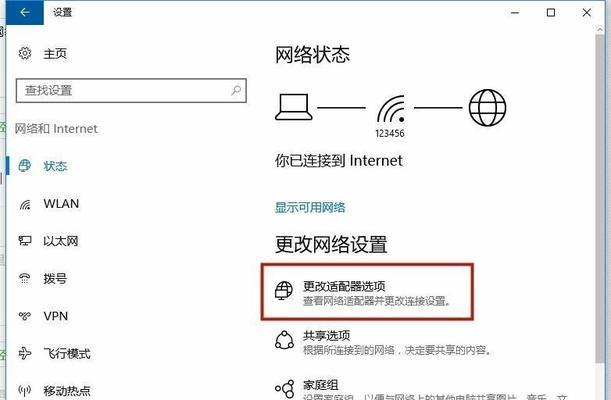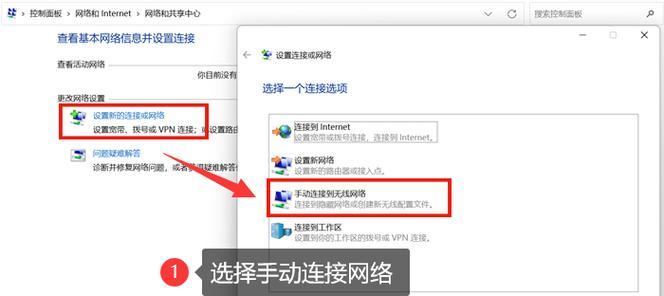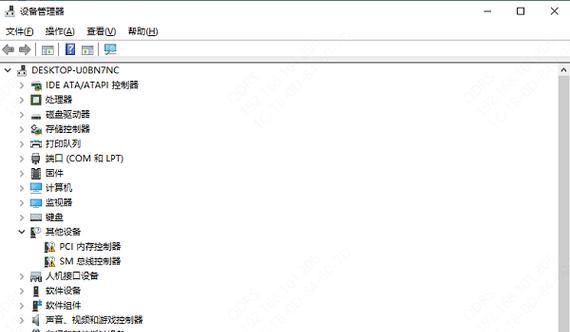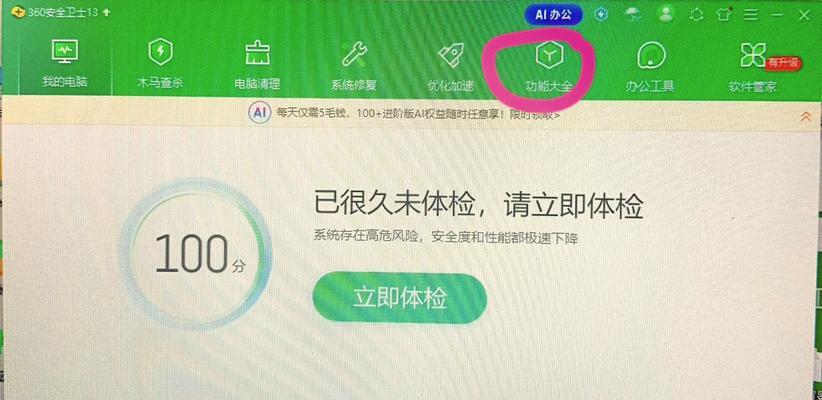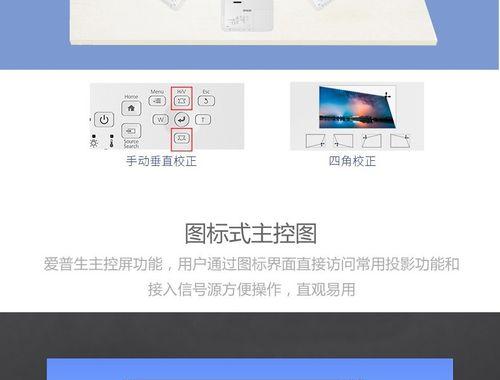无线网关无法搜索问题如何解决?
在现代社会中,无线网络已经成为我们生活中不可或缺的一部分。但当无线网关无法搜索时,会给我们带来诸多不便。本文将深入探讨这一问题的可能原因以及解决方法,帮助您快速恢复无线网络的正常使用。
1.无线网关无法搜索问题概述
无线网关在无线网络环境中扮演着重要的角色。它不仅负责连接互联网和内部网络,还负责数据的转换和传输。当无线网关无法搜索到任何网络时,可能会导致无法上网、信号弱或连接不稳定等问题。这种情况的出现,可能是由多种原因造成的,包括硬件故障、配置错误或网络信号问题等。
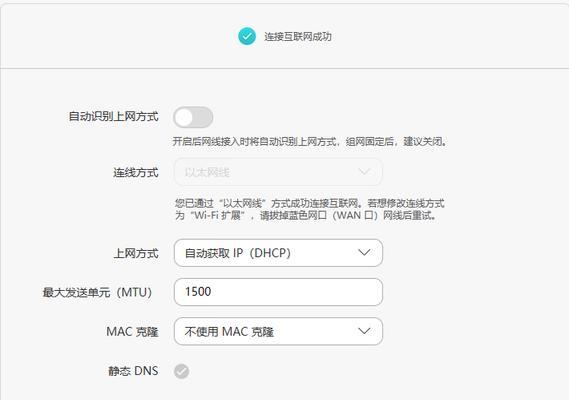
2.确认问题所在
在解决无线网关无法搜索的问题之前,我们需要进行初步的诊断,以便准确找到问题所在。以下是一些基础的检查步骤:
2.1检查硬件连接
确保所有的网络线缆都已正确且牢固地连接到无线网关。
检查无线网关的指示灯状态,了解其工作状态。
2.2检查网络设置
进入无线网关的管理界面,检查是否设置了正确的互联网接入类型和参数。
确认无线网络是否被禁用或设置为隐藏。
2.3检查无线网卡或设备
确保电脑或其他设备的无线网卡已启用,并且没有被设置为飞行模式。
尝试在其他设备上搜索无线网络,以判断问题是否出在特定设备的无线网卡上。
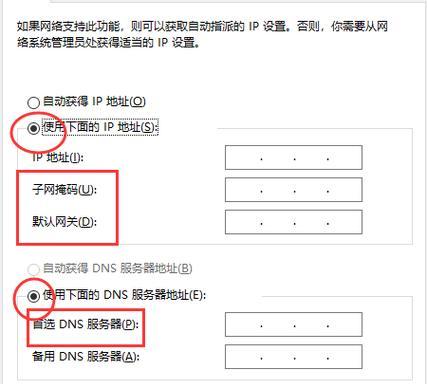
3.排除常见故障
如果上述检查均无问题,那么问题可能出在无线网关本身或是信号干扰上。接下来,您可以尝试以下操作:
3.1重启无线网关
断开无线网关电源,等待几分钟后重新启动,让设备重新初始化。
3.2更新固件
检查无线网关是否有可用的固件更新。厂商通常会发布固件更新来修复已知问题。
3.3检查信号干扰
尝试改变无线网关的位置,确保它远离电子干扰源,如微波炉、无线电话等。
如果可能,尝试更换无线信道,以减少与其他无线网络的信号干扰。
3.4还原出厂设置
如果以上方法都无法解决问题,您可以尝试将无线网关还原到出厂设置。但请注意,这将清除所有设置,并使设备恢复到初始状态。
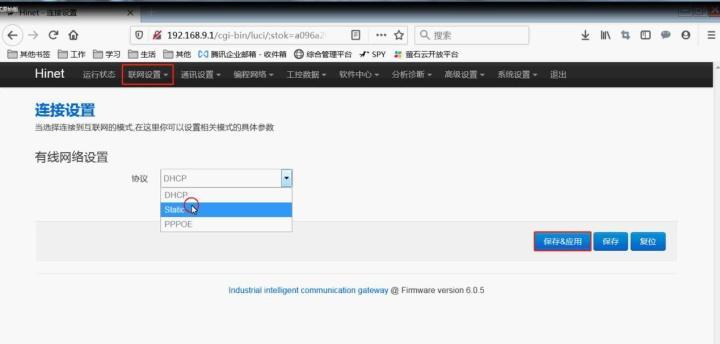
4.进阶故障排除技巧
在进行了一般的故障排除步骤之后,如果问题仍然存在,您可能需要采取更深入的措施:
4.1检查无线网关日志
通过无线网关的管理界面查看系统日志,可能能发现错误代码或警告信息,帮助您定位问题。
4.2联系技术支持
如果您对问题的诊断和解决没有信心,或者问题复杂难以解决,建议联系无线网关的生产商或销售商获取专业技术支持。
4.3使用专业工具
有专业的网络诊断工具可以帮助您分析无线信号强度和网络质量,找出问题所在。
5.预防措施和维护
为了避免无线网关无法搜索的问题在未来再次发生,您可以采取以下预防和维护措施:
5.1定期检查设备状态
定期检查无线网关的工作状态,包括指示灯、信号强度和网络连接。
5.2定期更新固件
及时更新无线网关的固件,以确保设备运行在最佳状态,减少因固件问题导致的故障。
5.3优化无线网络布局
合理安排无线网关的位置和无线网络的布局,尽量减少物理障碍物和信号干扰。
6.结语
无线网关无法搜索的问题可能由多种原因引起,但通过上述步骤的检查和处理,多数问题都可以得到解决。重要的是,定期的检查和维护可以帮助您预防未来的网络问题。希望本文能够帮助您快速解决无线网关的搜索问题,并确保您的网络环境稳定可靠。
版权声明:本文内容由互联网用户自发贡献,该文观点仅代表作者本人。本站仅提供信息存储空间服务,不拥有所有权,不承担相关法律责任。如发现本站有涉嫌抄袭侵权/违法违规的内容, 请发送邮件至 3561739510@qq.com 举报,一经查实,本站将立刻删除。
- 站长推荐
-
-

小米手机智能充电保护,让电池更持久(教你如何开启小米手机的智能充电保护功能)
-

手机移动数据网速慢的解决方法(如何提升手机移动数据网速)
-

如何解除苹果手机的运营商锁(简单教你解锁苹果手机)
-

电视信号源消失了,怎么办(应对电视信号源失联的常见问题和解决方法)
-

四芯网线水晶头接法详解(四芯网线水晶头接法步骤图解与注意事项)
-

解决电脑打印机加了墨水后无法正常工作的问题(墨水添加后打印机故障的排除方法)
-

欧派壁挂炉常见故障及解决方法(为您解决欧派壁挂炉故障问题)
-

解决打印机用户干预问题的有效方法(提高打印机效率)
-

冰箱门不吸的原因及检修方法(探索冰箱门密封问题)
-

苹果13双卡双待功能全解析(苹果13的双卡双待功能让通信更便捷)
-
- 热门tag
- 标签列表
- 友情链接